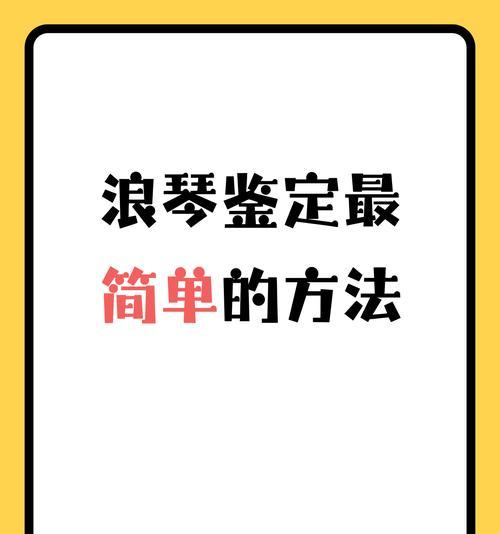随着时间的推移,C盘上的垃圾文件和无用程序不断增加,导致计算机性能下降,甚至出现卡顿和崩溃的情况。本文将介绍一些简单的方法,帮助您轻松瘦身C盘,提升计算机性能。
关闭无用启动项,减少开机负担
通过在任务管理器中打开“启动”选项卡,禁用不必要的程序自启动,减轻开机时的负担,保证计算机能够更快速地启动。
清理临时文件夹,释放存储空间
打开“运行”窗口并输入“%temp%”,进入临时文件夹,删除其中的所有文件和文件夹,释放大量存储空间。
卸载无用软件,清理无用程序
在控制面板的“程序和功能”中,找到并卸载那些不再使用或不需要的软件,清理出更多的空间,并减少计算机负担。
压缩大文件,节省存储空间
对于占据较大空间的文件夹,可使用压缩工具将其压缩成ZIP或RAR格式,节省存储空间的同时保留数据完整性。
清理回收站,彻底删除文件
经常清空回收站,彻底删除文件,避免占据宝贵的存储空间,并且确保已删除的文件不会被他人恢复。
优化磁盘碎片整理,提升读写速度
通过打开“本地磁盘属性”中的“工具”选项卡,进行磁盘碎片整理和优化,提升C盘的读写速度,加快计算机的响应。
禁用系统还原功能,释放存储空间
在计算机属性的“系统保护”选项中,可以关闭系统还原功能,释放大量存储空间,但请确保您已备份重要文件,以防需要恢复系统。
清理浏览器缓存和Cookie
打开浏览器设置,清理浏览器缓存和Cookie,减少浏览器占用的存储空间,提高浏览器的运行速度。
禁用不必要的服务,释放系统资源
通过在“服务”窗口中禁用一些不必要的系统服务,释放系统资源,提升计算机的整体性能。
优化注册表,提高系统稳定性
使用可信赖的注册表清理工具,清理无效的注册表项,优化注册表结构,提高系统的稳定性和性能。
定期检查磁盘错误,保证数据安全
使用Windows自带的磁盘检查工具,定期检查和修复磁盘错误,保证数据的安全性和计算机的稳定性。
清理垃圾桌面图标,提高工作效率
将桌面上的垃圾图标整理到文件夹中或删除无用的快捷方式,减少桌面的混乱,提高工作效率。
合理分配硬盘空间,避免过度拥挤
避免C盘过度拥挤,可以将一些常用的大文件或文件夹移动到其他分区,合理分配硬盘空间,确保计算机正常运行。
定期备份重要文件,防止意外丢失
定期备份重要文件,以防计算机出现意外故障或数据丢失,确保重要数据的安全。
通过以上简单的方法,您可以轻松瘦身C盘,提升计算机性能,让计算机运行更加流畅,提高工作效率。记住定期进行维护和清理,保持C盘的健康状态,为您的计算机带来更好的体验。